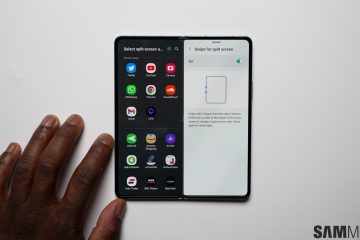Google Chrome では、Windows 11、10、またはその他のオペレーティング システムでブラウザを使用しているかどうかに関係なく、ブラウザは画像と Web ファイルをキャッシュし、アクセスしたすべての Web サイトから Cookie を保存します。これにより、戻ったときのページの読み込み速度が向上します。
すべてのパスワードを覚えておきたくない場合には Cookie が役立ちますが、ユーザーのオンライン プライバシーにとって悪影響を与える可能性もあります。キャッシュ データと Cookie は常に完全に機能するとは限りません。場合によっては、このデータにより Web サイトが Chrome で正しく読み込まれない場合があります。その場合、キャッシュと Cookie をクリアすると問題が解決する可能性があります。
このガイドでは、次のことを行います。 Windows 11 の Chrome でキャッシュと Cookie をクリアする方法を説明します。
Windows 11 の Google Chrome でキャッシュと Cookie をクリアする方法は次のとおりです
を開きます> Chrome ブラウザ > 右上隅にあるその他のアイコンをクリック > その他のツールの上にカーソルを置き > ブラウジングをクリアをクリックします強い> データ。 [Cookie とその他のサイト データ] チェックボックスをオンにし、[期間] ボックスをクリックします (過去 1 時間、過去 24 時間、過去 7 日間の Chrome の Cookie をクリアできます) 、過去 4 週間、またはすべての期間) > 消去するデータの量を選択 > [データを消去] ボタンをクリックします。完了すると、キャッシュ データがブラウザから削除され、次回 Web サイトを読み込むときに画像とファイルが再度ダウンロードされます。一部の Web サイトでは、ブラウザーがデータを再キャッシュする必要があるため、読み込みに時間がかかります。さまざまなサービスに再度サインインする必要もあります。
さらに読む: